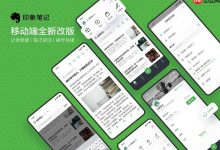打印机打印空白页或乱码,通常由墨水不足、驱动问题或连接故障引起。首先检查墨盒状态并确保保护贴纸已撕除;其次重启打印机和电脑,清除打印队列;接着彻底卸载旧驱动,从官网下载匹配的最新驱动进行安装;若问题仍在,更换USB线或改用直连排除传输问题;对于空白页,运行打印头清洗程序;对于乱码,排查文件损坏、应用程序冲突、网络不稳定或打印机语言设置不匹配等问题。确保驱动正确安装是解决问题的关键。

打印机打印出空白页或乱码,这事儿说大不大,说小也不小,往往让人在急用时抓狂。在我看来,这通常不是什么大故障,多半是软件层面的小插曲,比如驱动程序出了问题,或者墨水/碳粉的“小情绪”,甚至是简单的连接松动。别急着找维修,很多时候我们自己就能把它搞定。
解决方案
遇到打印机打印空白页或乱码,我通常会从最基础、最容易排除的环节开始,一步步缩小范围。
首先,检查最显而易见的:墨水或碳粉是不是真的用完了?别笑,我见过太多次,显示屏上虽然还亮着,但实际墨盒已经空了,或者碳粉盒里结块了。如果你刚换了新墨盒,记得检查有没有把那些黄色或蓝色的保护贴纸撕掉,有时候一个小小的疏忽就能导致空白页。
其次,也是我最常建议的,就是“重启大法”。把打印机电源拔掉,等个几十秒再插上;同时,把你的电脑也重启一下。这听起来有点玄学,但电子设备在长时间运行后,内部缓存或连接状态可能会变得混乱,一次彻底的重启往往能清理掉这些临时的“小bug”。
接下来,如果问题依旧,那八成就是驱动程序在作祟了,尤其是乱码问题,这几乎是驱动程序损坏或不兼容的标志。
- 清理打印队列: 打开电脑的“设备和打印机”设置(Windows系统),找到你的打印机,右键选择“查看正在打印什么”。把里面所有等待打印的任务都取消掉。有时候一个卡住的打印任务会阻塞后续的所有指令。
- 更新或重装驱动: 这是关键一步。
- 先尝试从打印机制造商的官方网站下载最新版的驱动程序。务必选择与你的打印机型号和操作系统版本完全匹配的驱动。
- 如果更新无效,或者网站上没有明确的更新选项,那就彻底卸载旧驱动再重装。在“设备和打印机”中删除你的打印机,然后进入“设备管理器”,找到“打印队列”或“图像设备”(如果打印机有扫描功能),卸载相关的驱动程序。最好还能在“打印服务器属性”里把所有旧的、可能残留的驱动包都清除掉。
- 完成卸载后,重启电脑,然后运行你刚下载的官方驱动安装包。按照提示一步步安装,通常选择“完整安装”会更好,因为它会包含一些诊断工具和实用程序。
最后,如果上述软件层面的折腾都搞不定,我会尝试换一根USB连接线,或者如果你的打印机是网络打印机,尝试用USB直连电脑看看。这能排除线缆或网络传输过程中数据损坏的可能性。
打印机驱动程序如何正确安装与更新,避免乱码和空白页?
在我多年的使用经验里,打印机驱动程序绝对是导致打印异常的“头号嫌疑犯”,尤其是乱码和空白页。正确安装和更新驱动,其实没那么复杂,但有几个关键点需要注意。
首先是卸载旧驱动。很多人在遇到问题时,直接安装新驱动,这其实可能会让系统里残留的旧驱动文件和新文件冲突,反而把问题搞得更复杂。我的做法是:
- 打开“控制面板”或“设置”里的“设备和打印机”(Windows系统)。
- 找到你的打印机图标,右键选择“删除设备”或“删除”。
- 这还没完,接着在“设备和打印机”窗口的空白处,右键选择“打印服务器属性”。在弹出的窗口中切换到“驱动程序”选项卡,你会看到电脑里安装的所有打印机驱动。找到你打印机对应的驱动,选择“删除”,并选择“删除驱动程序和驱动程序包”。这一步很关键,它能彻底清除系统里所有相关的驱动文件。
- 如果你不确定,也可以进入“设备管理器”,展开“打印队列”或“通用串行总线控制器”等,看看有没有你打印机相关的设备,有的话也右键卸载驱动。
接着是下载新驱动。这一步的核心原则是:只从打印机制造商的官方网站下载!千万不要去一些不明来源的驱动下载站。
- 访问你的打印机品牌官网(比如HP、Canon、Epson等)。
- 找到“支持”或“下载”区域,输入你的打印机完整型号(比如HP LaserJet Pro M102w)。
- 选择你电脑的操作系统版本(比如Windows 10 64位)。一定要选对,否则驱动不兼容。
- 通常会有几种驱动可供选择:
- 完整功能软件/驱动包 (Full Feature Software/Driver Package): 这是我推荐的,它包含了所有驱动、实用程序和管理软件,功能最全面。
- 基本驱动 (Basic Driver/PCL Driver): 只有最基本的打印功能,如果你只想打印,也可以选这个,但可能缺少一些高级设置。 下载你需要的驱动程序文件,通常是一个可执行文件。
最后是安装新驱动。
- 在卸载旧驱动并重启电脑后,运行你下载的驱动安装程序。
- 按照屏幕上的提示一步步操作。大多数安装程序都会引导你完成连接打印机、检测设备等步骤。
- 在安装过程中,如果提示你连接打印机,请按照指示操作,不要提前连接。
- 安装完成后,尝试打印一个测试页,看看是否恢复正常。
驱动程序就像是电脑和打印机之间的“翻译官”。如果“翻译官”出了问题,比如版本老旧、文件损坏,或者和操作系统“语言不通”,那么电脑发出的打印指令就可能被错误解读,导致打印机要么“听不懂”就打空白页,要么“理解错了”就打出乱码。所以,确保这个“翻译官”是最新、最匹配、最健康的,是解决这类问题的关键。
打印机显示墨水充足但仍打空白页,可能是什么原因?
打印机明明显示墨水是满的,结果打出来的却是一张白纸,这确实挺让人费解的。在我看来,这往往不是墨水本身的问题,而是出墨的路径上出了状况。
最常见的原因是打印头堵塞。尤其是一些喷墨打印机,如果长时间不使用,或者使用了劣质墨水,墨水可能会在打印头的小喷嘴里干涸,形成堵塞。这时候,即使墨盒里墨水充足,也无法顺利喷出。
- 解决方法: 大多数喷墨打印机都有内置的“打印头清洗”或“喷嘴检查”功能。你可以在打印机控制面板上操作,或者通过电脑上安装的打印机实用程序来运行这些功能。通常需要运行几次清洗程序才能见效。如果堵塞严重,可能需要反复清洗,甚至尝试更深度的清洁方式(但这通常不建议用户自行操作,因为有损坏打印头的风险)。
另一个可能性是墨盒安装不当或墨盒本身有问题。
- 安装不当: 墨盒可能没有完全卡到位。我记得有一次,我急着打印,结果墨盒没完全按下去,导致接触不良,自然也打不出东西。重新取出墨盒,确保它牢固地卡入插槽中,听到“咔嗒”声。
- 保护贴纸未撕: 如果你刚换了新墨盒,再次确认一下墨盒底部或侧面的保护膜、保护贴纸(通常是黄色或橙色)是否已经完全撕掉。这些贴纸会堵住出墨口或透气孔。
- 墨盒故障: 即使是全新的墨盒,也可能存在制造缺陷。墨盒内部的芯片可能无法被打印机正确识别,或者出墨口本身就有问题。如果你有备用墨盒,可以尝试更换一个。
还有一种情况,虽然不常见,但也有可能:打印机设置问题。
- 纸张类型设置错误: 有时候,如果你在打印设置里选择了“照片纸”或其他特殊纸张类型,但实际使用的是普通纸,打印机可能会因为无法识别纸张特性而选择不打印,或者使用非常少的墨水。
- 打印模式设置: 检查一下是不是不小心设置成了“草稿模式”或者“省墨模式”,虽然不太可能导致完全空白,但墨迹会非常淡。
最后,如果打印头清洗无效,墨盒也确认无误,那么就得考虑是不是打印机的硬件故障了。比如,供墨系统出现问题,或者打印头本身损坏。但这种情况通常会伴随着其他的错误提示,或者清洗时墨水也无法排出。
打印机打印出的内容出现乱码或符号,除了驱动还有哪些潜在原因?
当打印机吐出满纸的乱码或奇怪符号时,我们第一反应肯定是驱动程序出了问题,这确实是主因。但如果排除了驱动,或者驱动更新后问题依然存在,那么还有一些其他“幕后黑手”值得我们去排查。
一个不容忽视的原因是文件本身损坏或应用程序问题。
- 损坏的文档: 你尝试打印的文档(比如Word文档、PDF文件)本身可能在保存或传输过程中损坏了。尝试打印一个最简单的文本文件(比如用记事本随便打几个字),如果能正常打印,那说明问题出在原文档上。
- 应用程序冲突: 某些特定的应用程序可能会与打印机驱动程序或系统产生冲突。比如,你可能在某个特定版本的Adobe Reader中打印PDF会出问题,但在浏览器中打印同一份PDF就没问题。尝试从不同的应用程序打印同一份文件,或者更新出问题的应用程序。
其次,数据传输过程中的问题也可能导致乱码。
- USB线缆故障或接口问题: 如果你使用的是USB连接,一根质量不佳、过长,或者已经老化的USB线缆,在数据传输过程中可能会出现数据丢失或错误,导致打印机接收到的指令是损坏的,自然就打印出乱码。尝试更换一根新的、质量好的USB线缆,或者换一个电脑上的USB接口。
- 网络环境不稳定(针对网络打印机): 如果是网络打印机,Wi-Fi信号不稳定、网络拥堵、路由器故障,都可能导致打印数据包在传输过程中丢失或损坏。尝试让打印机和电脑靠近路由器,或者暂时通过USB线直连打印机,看看问题是否解决。
再来,打印机硬件或固件问题也可能是元凶。
- 打印机固件过旧或损坏: 打印机内部也运行着一套软件,我们称之为固件。如果固件版本过旧,可能无法很好地兼容新的操作系统或应用程序;如果固件损坏,则可能导致打印机内部处理指令时出错。一些打印机制造商会发布固件更新,可以尝试去官网下载并更新打印机固件(操作时请务必小心,按照官方指引进行,固件更新失败可能导致打印机变砖)。
- 打印机内存不足或故障: 当打印非常大、复杂的文档时,打印机需要将数据加载到其内部内存中进行处理。如果打印机内存不足,或者内存模块出现故障,可能会导致数据处理错误,从而打印出乱码。这种情况在打印机较旧或文档内容非常丰富时更可能发生。
- 打印机控制器板故障: 这是比较严重的硬件问题,打印机内部负责解释和执行打印指令的电路板可能出现故障。这种情况下,打印机可能无法正确解析任何传入的打印数据。这通常需要专业的维修。
最后,打印机语言/仿真模式不匹配。这在一些专业或旧型号打印机上比较常见。打印机通常支持PCL(Printer Command Language)或PostScript等不同的打印语言。如果电脑发送的打印指令语言与打印机当前设置的语言不匹配,打印机就会“听不懂”,从而打印出乱码。这就像你对着一个只懂法语的人说德语,它根本无法理解指令。通常,驱动程序会自动处理这个问题,但如果手动更改过设置或使用了通用驱动,就可能出现。检查打印机设置和驱动程序设置,确保它们使用的打印语言一致。

 路由网
路由网